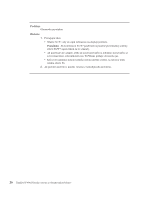Lenovo ThinkPad T400s (Slovakian) Service and Troubleshooting Guide - Page 33
Problém, Riešenie, Windows Vista, Personalize, Display Settings, Advanced Settings, Adapter,
 |
View all Lenovo ThinkPad T400s manuals
Add to My Manuals
Save this manual to your list of manuals |
Page 33 highlights
Problém: Obrazovka je nečitateľná alebo skreslená. Riešenie: Skontrolujte, či: v Rozlíšenie obrazovky a kvalita farieb sú správne nastavené. v Ovládač zobrazovacieho adaptéra je nainštalovaný správne. v Používate správny typ monitora. Ak chcete tieto nastavenia skontrolovať, postupujte takto: Windows Vista: 1. Kliknite pravým tlačidlom myši na pracovnú plochu a vyberte Personalize, Display Settings. 2. Skontrolujte, či sú rozlíšenie obrazovky a kvalita farieb správne nastavené. 3. Kliknite na Advanced Settings. 4. Kliknite na záložku Adapter. 5. Presvedčte sa, či sa v okne informácií o adaptéri zobrazuje správny názov ovládača zariadenia. Poznámka: Názov ovládača zariadenia závisí od videočipu nainštalovaného na vašom počítači. 6. Kliknite na tlačidlo Properties. Ak ste vyzvaný na zadanie hesla administrátora alebo potvrdenie, zadajte heslo alebo potvrdenie. Označte políčko "Device status" a presvedčte sa, či zariadenie správne funguje. Ak nie, kliknite na tlačidlo Troubleshoot. 7. Kliknite na záložku Monitor. 8. Presvedčte sa, či sú informácie správne. 9. Kliknite na tlačidlo Properties. Ak ste vyzvaný na zadanie hesla administrátora alebo potvrdenie, zadajte heslo alebo potvrdenie. Skontrolujte okno "Device status" a či zariadenie správne funguje. Ak nie, kliknite na tlačidlo Troubleshoot. Kapitola 3. Riešenie problémov s počítačom 27